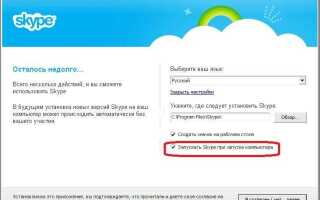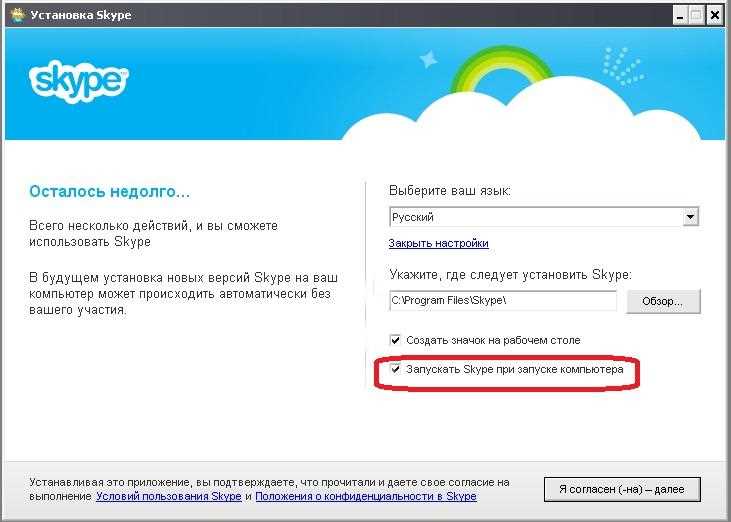
Skype – один из немногих мессенджеров, поддерживающих кроссплатформенную видеосвязь с высокой стабильностью и минимальной задержкой. Для пользователей Windows и macOS процесс установки немного отличается, но занимает не более нескольких минут при стабильном подключении к интернету.
Для загрузки Skype на Windows-ноутбук следует перейти на официальный сайт skype.com и выбрать пункт «Скачать Skype». Система автоматически определит вашу ОС и предложит нужную версию. После загрузки файла SkypeSetup.exe необходимо запустить его двойным щелчком и следовать инструкции мастера установки. Размер установщика составляет около 80 МБ.
На Mac загрузка выполняется аналогично: посетите официальный сайт, выберите раздел загрузки и скачайте файл Skype.dmg. После загрузки откройте образ диска и перетащите иконку Skype в папку «Программы». Для запуска достаточно один раз кликнуть по приложению из Launchpad или Finder.
В обоих случаях перед установкой рекомендуется проверить наличие обновлений операционной системы и убедиться, что в системе включены разрешения на установку стороннего ПО. Для macOS может потребоваться временно изменить параметры безопасности в разделе «Системные настройки» → «Защита и безопасность».
Проверка системных требований для установки Skype на Windows
Перед загрузкой Skype убедитесь, что ноутбук соответствует минимальным требованиям, иначе программа может работать нестабильно или не установиться вовсе.
- Операционная система: Windows 10 или 11. Поддержка Windows 7 и 8 прекращена, установка возможна, но обновления не гарантированы.
- Процессор: минимум двухъядерный с тактовой частотой от 1 ГГц. Для видеозвонков в HD желательно от 2,5 ГГц.
- Оперативная память: не менее 2 ГБ. Рекомендуется от 4 ГБ для многозадачности без зависаний.
- Жесткий диск: требуется около 300 МБ свободного пространства для установки, дополнительно – под кэш и обновления.
- Графика: DirectX 9.0 или выше с драйверами WDDM 1.0. Это необходимо для корректного отображения интерфейса и видео.
- Интернет: стабильное подключение от 1 Мбит/с. Для групповых видеозвонков – от 4 Мбит/с.
- Дополнительно: встроенный или внешний микрофон и веб-камера – обязательны для видеосвязи. Убедитесь, что они распознаются системой.
Откройте «Параметры» → «Система» → «О программе», чтобы проверить версию Windows и параметры оборудования. При необходимости обновите драйверы устройств через «Диспетчер устройств».
Проверка системных требований для установки Skype на Mac
Перед загрузкой Skype убедитесь, что ваш Mac соответствует минимальным требованиям. Поддерживается macOS версии не ниже 10.11 (El Capitan). Если установлена более старая система, обновление обязательно.
Процессор должен быть Intel с поддержкой 64-битной архитектуры. Skype не работает на устаревших 32-битных чипах. Также необходим не менее 1 ГБ оперативной памяти, однако для стабильной работы рекомендуется 4 ГБ и выше.
Свободное место на диске – минимум 100 МБ. Учитывайте дополнительное пространство для кэша и обновлений. Убедитесь, что установлены последние обновления безопасности macOS, особенно компоненты, влияющие на сетевые соединения.
Интернет-соединение: Skype требует стабильного подключения. Минимальная скорость – 100 Кбит/с, но для видеозвонков желательно от 1,2 Мбит/с и выше.
Обратите внимание: для доступа ко всем функциям Skype необходимы микрофон и камера, встроенные или внешние, совместимые с macOS. Устройства ввода должны быть корректно распознаны системой до запуска приложения.
Где скачать официальный установочный файл Skype для Windows
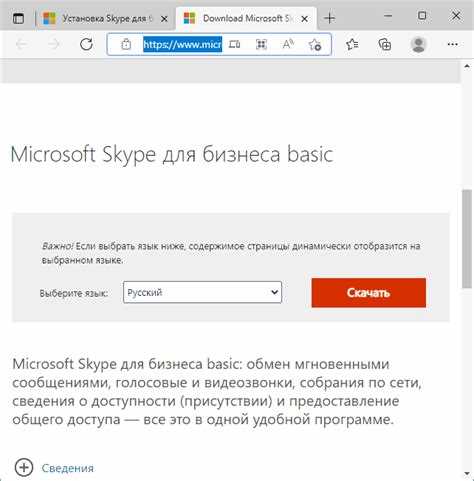
Официальный установочный файл Skype для Windows доступен только на сайте Microsoft. Для загрузки перейдите по адресу: https://www.skype.com/ru/get-skype/. На странице выберите вариант для Windows – система автоматически определит подходящую версию.
Не загружайте Skype с посторонних сайтов. Это повышает риск установки модифицированных или вредоносных версий программы. Только официальный источник гарантирует актуальность и безопасность дистрибутива.
После нажатия кнопки загрузки файл SkypeSetup.exe начнёт скачиваться. Убедитесь, что его размер соответствует официальной версии (обычно около 90–100 МБ) и цифровая подпись принадлежит Microsoft Corporation.
Если требуется офлайн-установщик, используйте страницу поддержки Microsoft: https://support.skype.com/. Введите запрос «Skype offline installer» и следуйте официальным инструкциям.
Где скачать официальный установочный файл Skype для Mac
Загрузку Skype для macOS рекомендуется выполнять только с официальных ресурсов, чтобы избежать вредоносных программ и получить последнюю стабильную версию.
- Перейдите на сайт https://www.skype.com/ru/get-skype/.
- На открывшейся странице выберите кнопку «Скачать Skype».
- Сайт автоматически определит вашу операционную систему и предложит версию для macOS (файл формата .dmg).
После скачивания откройте .dmg-файл и перетащите иконку Skype в папку «Программы». Это стандартный способ установки приложений на Mac.
Избегайте сторонних сайтов и торрент-ресурсов. Microsoft не размещает установщики Skype на внешних платформах. Убедитесь, что адрес сайта начинается с https:// и принадлежит домену skype.com или microsoft.com.
Для запуска Skype может потребоваться macOS не ниже версии 10.11. Перед установкой проверьте совместимость вашей системы в меню → «Об этом Mac».
Инструкция по установке Skype на ноутбук с Windows
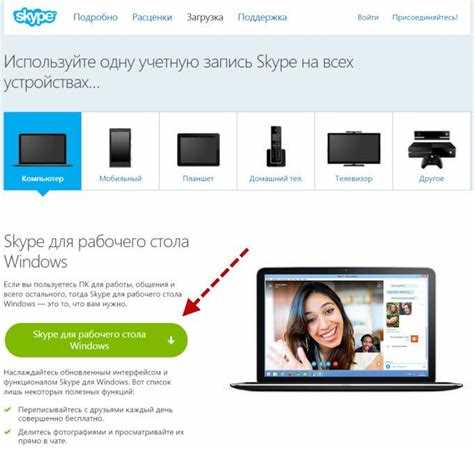
Перейдите на официальный сайт Skype по адресу skype.com. Нажмите кнопку «Загрузить Skype» в правом верхнем углу страницы.
На открывшейся странице выберите версию для Windows. Скачивание установочного файла начнётся автоматически. Если этого не произошло, нажмите ссылку для ручной загрузки.
После загрузки дважды кликните по файлу SkypeSetup.exe. В появившемся окне установщика нажмите «Установить». Начнётся процесс установки, требующий подключения к интернету. Дождитесь завершения.
После установки программа запустится автоматически. Введите данные своей учетной записи Microsoft или создайте новую, следуя инструкциям на экране.
Рекомендуется сразу проверить настройки звука и камеры через меню «Настройки» – «Звук и видео», чтобы обеспечить корректную работу в звонках.
Для удобства закрепите ярлык Skype на панели задач, нажав по значку правой кнопкой мыши и выбрав «Закрепить на панели задач».
Инструкция по установке Skype на ноутбук с Mac
1. Перейдите на официальный сайт Skype по адресу: https://www.skype.com/ru/get-skype/.
2. Нажмите кнопку «Скачать Skype для Mac». Загружается установочный файл с расширением .dmg.
3. Откройте загруженный файл. В появившемся окне перетащите значок Skype в папку «Программы» (Applications).
4. Откройте папку «Программы» через Finder и запустите Skype. При первом запуске macOS может запросить подтверждение запуска приложения, загруженного из интернета. Нажмите «Открыть».
5. При необходимости введите пароль администратора для завершения установки.
6. После запуска войдите в свой аккаунт Microsoft или создайте новый. Skype готов к использованию.
Минимальные системные требования для установки Skype на Mac:
| ОС | macOS 10.10 (Yosemite) или новее |
| Процессор | 1 ГГц или выше (Intel) |
| Оперативная память | не менее 1 ГБ |
| Свободное место | около 100 МБ |
| Подключение | широкополосный интернет |
Как создать и войти в аккаунт Skype после установки

После завершения установки Skype откройте приложение. На первом экране выберите «Создать учетную запись», если у вас её нет. Для регистрации потребуется ввести номер мобильного телефона или адрес электронной почты. Укажите предпочитаемый способ и нажмите «Далее».
Введите имя, фамилию, придумайте надежный пароль (не менее 8 символов, включая буквы и цифры). После этого введите код подтверждения, полученный по SMS или электронной почте. Следуйте подсказкам, чтобы завершить создание аккаунта. При необходимости загрузите фотографию профиля и настройте отображаемое имя.
Если аккаунт уже существует, на экране входа введите логин (номер телефона, email или Skype-имя) и нажмите «Далее». Введите пароль и подтвердите вход. При включённой двухфакторной аутентификации введите дополнительный код.
Для автоматического входа при следующем запуске отметьте опцию «Оставаться в системе». После входа можно перейти к добавлению контактов и настройке звонков.
Решение проблем при скачивании и установке Skype
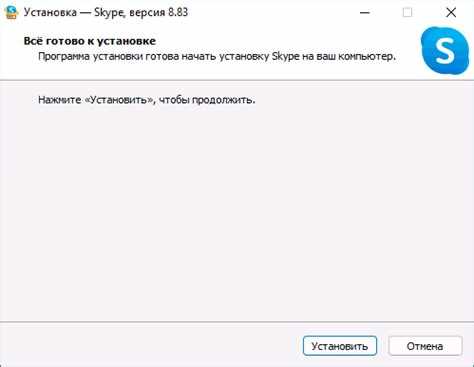
При ошибке установки Skype на Windows убедитесь, что не запущен антивирус или брандмауэр, блокирующий установочный файл. Временно отключите защиту и повторите установку от имени администратора (правая кнопка мыши – «Запуск от имени администратора»). Убедитесь, что используется файл с расширением .exe и он получен с сайта skype.com.
На Mac при сообщении «приложение не может быть открыто» откройте «Системные настройки» → «Конфиденциальность и безопасность» → «Основные», и подтвердите запуск Skype. Убедитесь, что вы скачали файл .dmg и переместили значок приложения в папку «Программы» перед запуском.
Если после установки Skype не запускается, удалите его полностью: на Windows – через «Программы и компоненты», затем вручную удалите папку %appdata%\Skype; на Mac – перетащите Skype в корзину и удалите папку ~/Library/Application Support/Skype. После этого скачайте актуальную версию заново.
Для пользователей Windows с устаревшей версией системы (ниже Windows 10) Skype может не устанавливаться. В этом случае обновите ОС или используйте Skype для браузера через web.skype.com.